【摘要】:凭证下方的审核人消失,则凭证反审核成功。2)凭证一旦进行了审核,就不允许对其进行修改和删除,用户必须进行反审核操作后才能对凭证进行修改和删除。图 3-21图 3-22提示1)凭证批量审核操作仅针对凭证过滤后的凭证,不影响过滤范围之外的凭证。2)批量审核同样遵循制单人与审核人不能为同一操作员的规定。
单击“账务处理”→“凭证审核”按钮,系统弹出凭证审核过滤窗口,该窗口与凭证查询过滤窗口显示的内容是一致的。凭证审核有以下两种方式:
1.单张审核
将鼠标定位于待审核凭证的任何一条分录上,单击“编辑”菜单,选择“审核/反审核”,或者单击工具栏中的“审核/反审核”按钮,如图3-19所示。系统弹出凭证审核窗口,单击工具栏中的“审核/反审核”按钮,凭证下方的审核人处会显示具体的审核人名称,表示这张凭证被审核,如图3-20所示。
如果需要单张反审核,在审核的凭证窗口,再单击一次“审核”按钮。凭证下方的审核人消失,则凭证反审核成功。
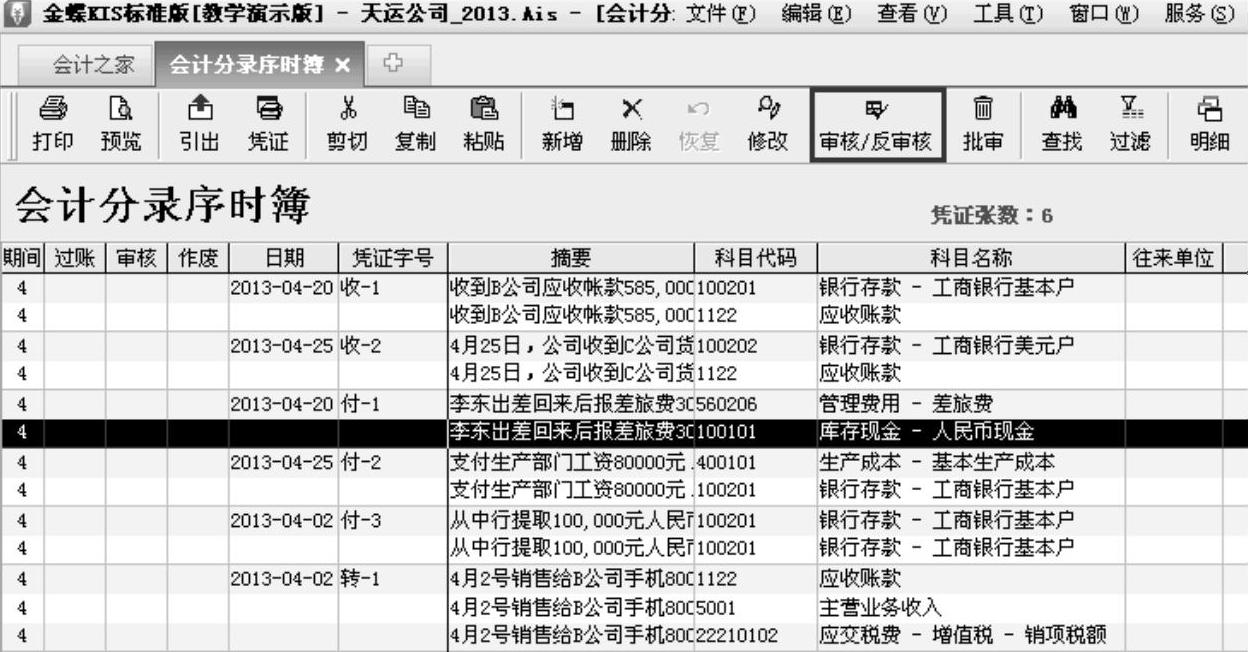
图 3-19
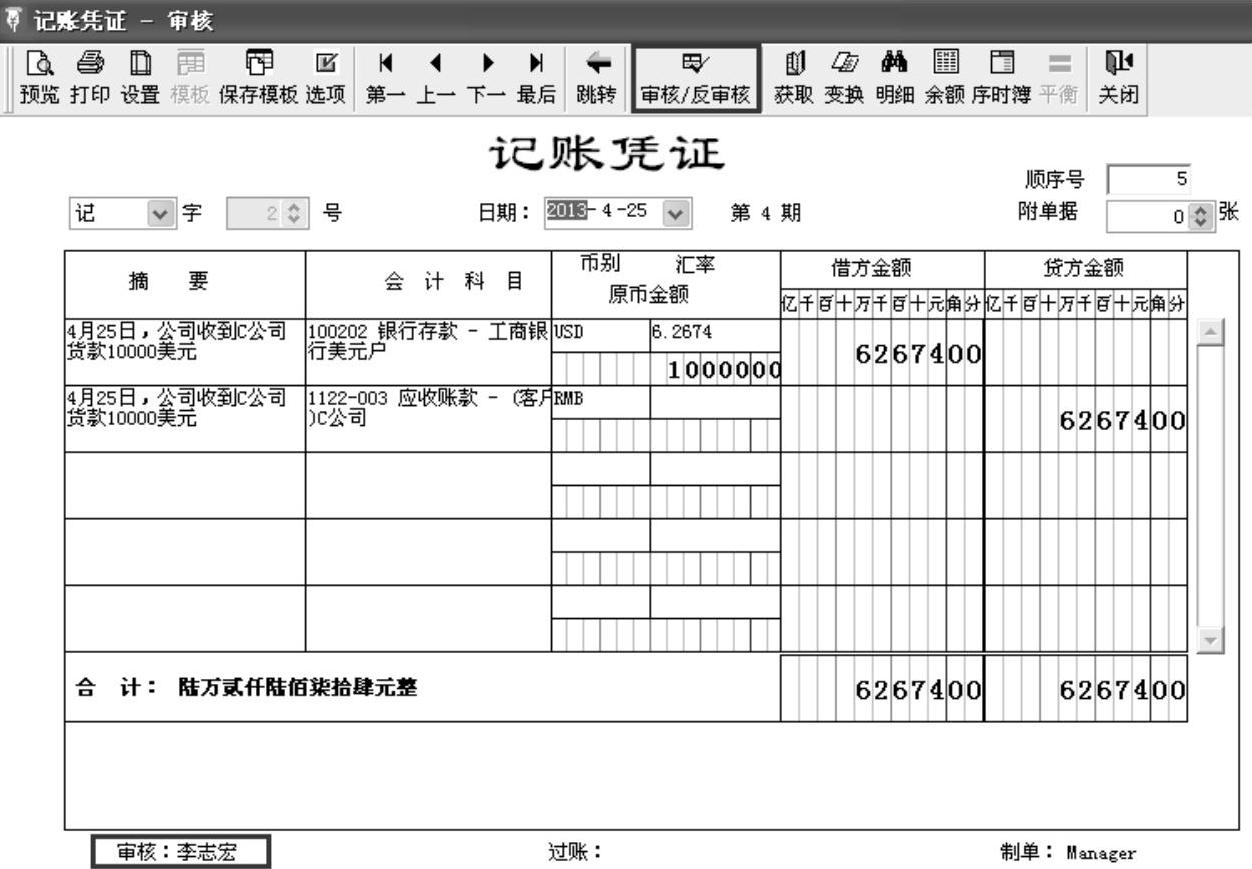
图 3-20
提示
1)凭证审核注意制单人与审核人不能为同一操作员,否则系统拒绝审核,系统提示“制单和审核人不能为同一人”。
2)凭证一旦进行了审核,就不允许对其进行修改和删除,用户必须进行反审核操作后才能对凭证进行修改和删除。
2.成批审核
在凭证审核序时簿中,单击菜单栏中的“编辑”按钮,选择“成批审核”选项,如图3-21所示。凭证批量审核,系统将提示“批量审核序时簿中凭证吗”,单击“是”按钮,凭证全部审核。批量审核后,系统将弹出批量审核报告,用户可以查看凭证批量审核结果,如图3-22所示。(www.daowen.com)

图 3-21

图 3-22
提示
1)凭证批量审核操作仅针对凭证过滤后的凭证,不影响过滤范围之外的凭证。
2)批量审核同样遵循制单人与审核人不能为同一操作员的规定。
3.批量反审核凭证审核
在序时簿中,单击菜单栏“编辑”,选择“成批反审核”功能,如图3-23。按照提示操作,成批反审核成功。
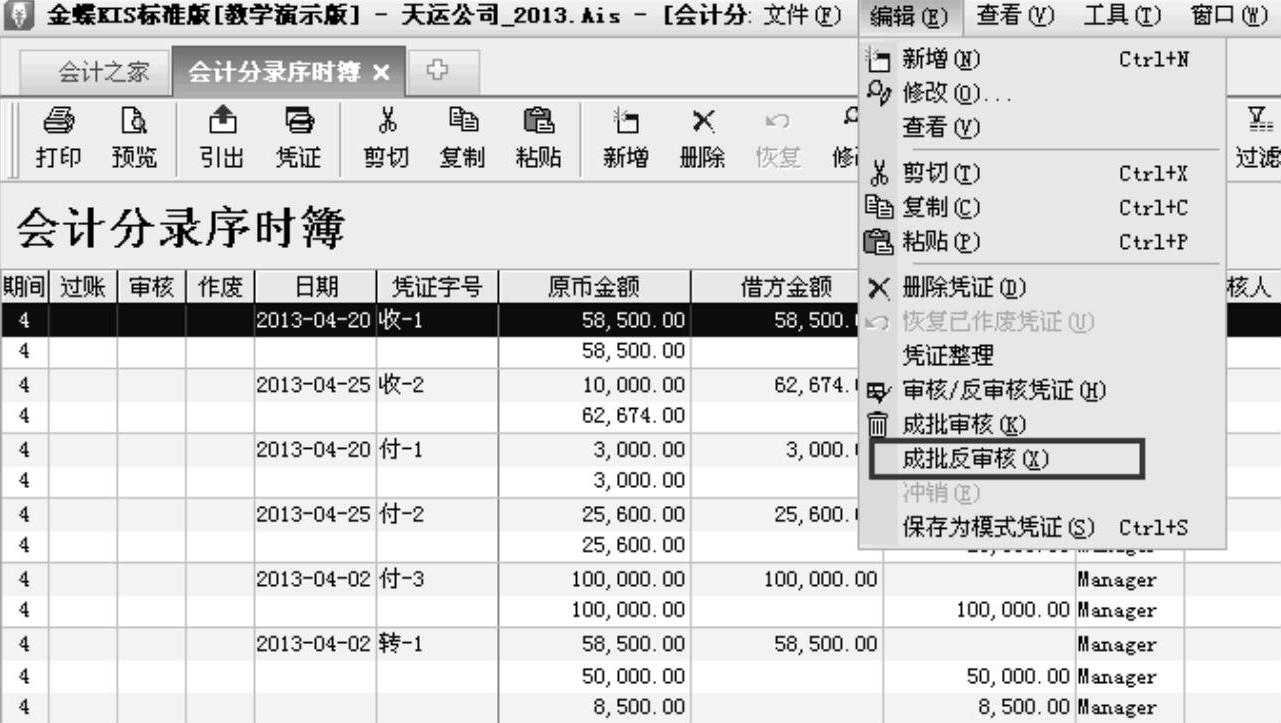
图 3-23
免责声明:以上内容源自网络,版权归原作者所有,如有侵犯您的原创版权请告知,我们将尽快删除相关内容。
有关金蝶KIS财务软件培训教程的文章






